16开纸尺寸及打印机设置方法:了解16开纸的大小和如何打印
2024-02-06
Secondary Logon服务是Windows系统中负责在不同凭据下启动进程的重要服务。如果Secondary Logon服务被禁用,依赖它的其他服务将无法正常启动。那么,在Windows 10系统中,如何启动Secondary Logon服务呢?下面,我们将详细介绍操作步骤。
1、打开资源管理器,找到“此电脑”(或“我的电脑”)。可以通过点击中间的“管理”选项,或者直接选中“此电脑”,然后点击鼠标右键,在弹出的菜单中选择“管理”。
进入管理界面后,找到“服务和应用程序”选项。点击“服务和应用程序”,进入服务菜单。
在服务菜单中,可以看到计算机正在运行或已停止的所有服务。按首字母顺序找到“Secondary Logon”服务。
找到“Secondary Logon”服务后,单击右键,可以选择启动、停止、禁止等操作。如果想要启动该服务,只需点击“启动”即可。
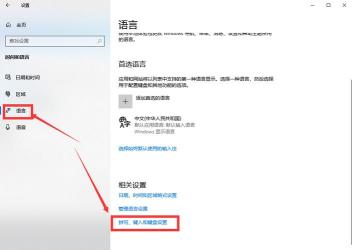
通过以上步骤,就可以在Windows 10系统中成功启动Secondary Logon服务。按照以上方法进行操作,就能顺利开启Secondary Logon服务,确保系统正常运行。
免责声明:本站所有作品图文均由用户自行上传分享,仅供网友学习交流。若您的权利被侵害,请联系我们
相关文章
2024-02-06
2024-02-06
2024-02-06
2024-02-06
2024-02-06
2024-02-06
2024-02-06
2024-02-06
2024-02-06
2024-02-06
2024-02-06
2024-02-06
2024-02-06
2024-02-06
站长推荐
榆钱窝窝头:简单美味,营养健康
西红柿炒虾仁:家常美味背后的烹饪秘诀
自制绿豆糕:健康美味,清爽解暑
狮子头的做法视频:红烧狮子头的详细制作教程
煎黄花鱼的家常做法:轻松制作香脆金黄的美味佳肴
酿豆腐泡:简单又美味的家常菜肴
蜂蜜柠檬茶:自制健康美味饮品
家常面条做法大全:轻松烹饪美味的家常面条
沙姜鸡的做法:美味诱人的家常菜肴
简单易上手的pasta做法:美味又健康的意面制作指南
轻松制作高颜值镜面蛋糕,让你的甜品更加梦幻诱人!
白灼基围虾:鲜嫩美味,营养满分
熘肉段的制作:东北经典美食的完美复刻
牛奶炖香菇:简单又美味的甜品制作教程
盐焗鸡蛋:家常美味,轻松制作